Sådan skriver du noter på iPhone-startskærmen

Hvis du vil se noter direkte på iPhone-startskærmen, kan du installere Sticky Widgets-applikationen, som understøtter installation på iOS 14.

iPhone har et indbygget system Notes-applikation, og brugere har også mange note-applikationer på iPhone til yderligere brug. Men grundlæggende for at bruge det, skal du åbne applikationen for at skrive noter og se indhold. Hvis du vil se noter direkte på iPhone-startskærmen, kan du installere Sticky Widgets-applikationen, som understøtter installation på iOS 14. Denne applikation hjælper dig med at tilføje noter til iPhone- eller iPad-startskærmen i mange forskellige størrelser hinanden og kan vælg farver eller endda humørikoner til at indsætte i noter. Artiklen nedenfor vil guide dig, hvordan du bruger Sticky Widgets-applikationen på iPhone.
Instruktioner til oprettelse af noter på iPhone-skærmen
Trin 1:
Vi installerer Sticky Widgets-applikationen på iPhone i henhold til linket nedenfor.
Trin 2:
Gå tilbage til startskærmen på iPhone og tryk og hold skærmen nede , og vælg derefter plusikonet . Klik derefter på værktøjet Sticky Widgets . Du vælger størrelsen for widgetten og klikker derefter på Tilføj widget .
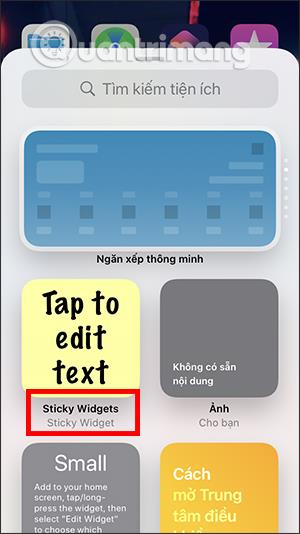
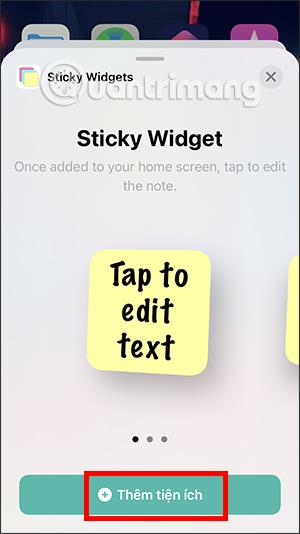
Trin 3:
Med det samme vises noteværktøjet på skærmen. Klik på noten for at indtaste notens indhold. Viser grænsefladen til at skrive noter. Bemærk, med den gratis version kan du kun bruge den nuværende grænseflade, og der er ingen yderligere tilpasninger. For at låse op for flere funktioner til at ændre grænsefladen, skal du bruge penge.
Som et resultat vil du se noten lige på hovedskærmen. Hvis du vil redigere, skal du klikke på noteværktøjet for at indtaste indhold og klikke på Gem for at gemme.
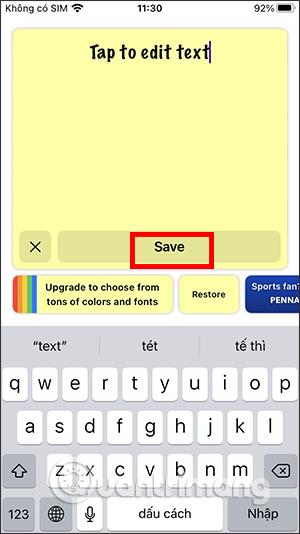
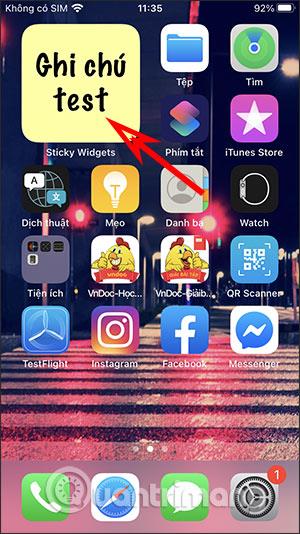
Se mere:
Sound Check er en lille, men ret nyttig funktion på iPhone-telefoner.
Fotos-appen på iPhone har en hukommelsesfunktion, der opretter samlinger af fotos og videoer med musik som en film.
Apple Music har vokset sig usædvanligt stor siden den første gang blev lanceret i 2015. Til dato er det verdens næststørste betalte musikstreamingplatform efter Spotify. Ud over musikalbum er Apple Music også hjemsted for tusindvis af musikvideoer, døgnåbne radiostationer og mange andre tjenester.
Hvis du vil have baggrundsmusik i dine videoer, eller mere specifikt, optage sangen, der afspilles som videoens baggrundsmusik, er der en ekstrem nem løsning.
Selvom iPhone indeholder en indbygget Weather-app, giver den nogle gange ikke nok detaljerede data. Hvis du vil tilføje noget, er der masser af muligheder i App Store.
Ud over at dele billeder fra album, kan brugere tilføje fotos til delte album på iPhone. Du kan automatisk tilføje billeder til delte album uden at skulle arbejde fra albummet igen.
Der er to hurtigere og enklere måder at konfigurere en nedtælling/timer på din Apple-enhed.
App Store indeholder tusindvis af fantastiske apps, du ikke har prøvet endnu. Almindelige søgetermer er muligvis ikke nyttige, hvis du vil opdage unikke apps, og det er ikke sjovt at gå i gang med endeløs scrolling med tilfældige søgeord.
Blur Video er et program, der slører scener eller ethvert indhold, du ønsker på din telefon, for at hjælpe os med at få det billede, vi kan lide.
Denne artikel vil guide dig, hvordan du installerer Google Chrome som standardbrowser på iOS 14.









